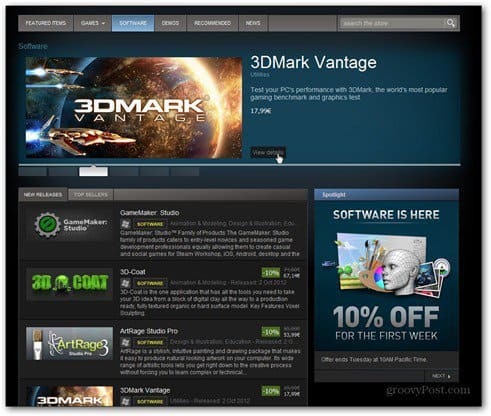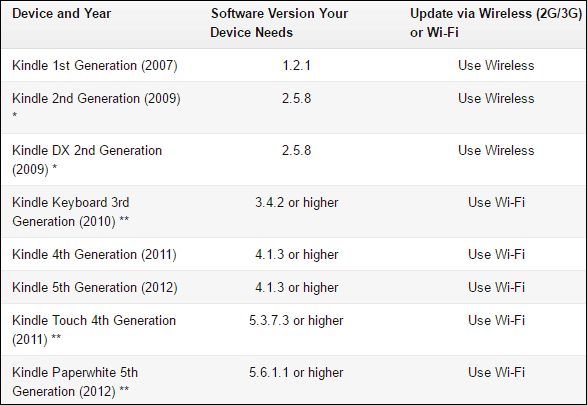Kuidas sünkroonida avatud Chrome'i vahelehti mitme arvuti vahel
Google Chrome Google Sünkrooni / / March 18, 2020
Kas kasutate Chrome'i rohkem kui ühes arvutis või nutitelefonis? Kui teil on vaja ühelt teisele ümber lülituda, on see tavaliselt valu, välja arvatud juhul, kui seadistate oma avatud vahelehtede sünkroonimist.
Kõigil, kes käitavad Google Chrome'i uusimat versiooni, on juurdepääs vahekaartide sünkroonimise funktsioonile, mida olen näinud vähe inimesi, kuid sellest on abi kasutajatele, kes käitavad Chrome'i mitmes seadmes. Kui sünkroonimine on lubatud, pääsete kaugjuurdepääsuga mitme seadme praegu avatud vahelehtede kogu loendile. Minu arvates muudab see Androidi telefoni, sülearvuti ja lauaarvuti vahel vahetamise sujuvaks kogemuseks.
Esiteks peate seadistage Chrome'i sünkroonimine kasutades mõlemas arvutis sama kontot. Kui olete seda juba teinud, olete valmis minema.
Kui see seadistus on tehtud, minge lihtsalt uue vahelehe lehele ja klõpsake alumisel ribal nuppu „Muud seadmed”. Muude sünkroonitud Chrome'i installide avatud vahelehed kuvatakse loendis.
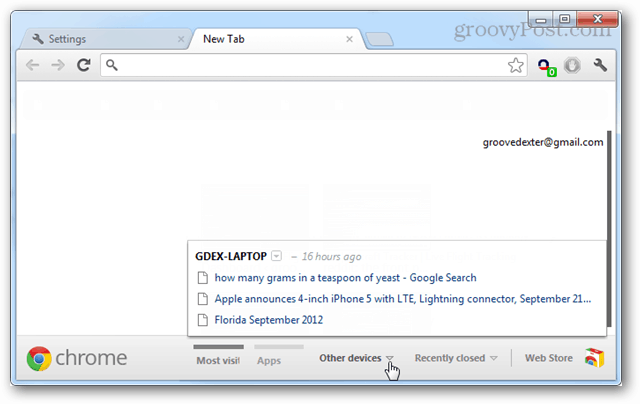
Veaotsing
Kui olete kindel, et mõlemad arvutid on seadistatud kasutama Chrome'i sünkroonimist sama Google'i kontoga, siis pole palju muud, mis peaks takistama selle tööd, välja arvatud võrguühendus. Teine asi, mis võib häirida, on see, kui vahelehti ei valita sünkroonitud üksusena.
Selle avatud Chrome'i kontrollimiseks avage seadete aken, klõpsates hammasrattaikoonil ja seejärel valikul Seaded.
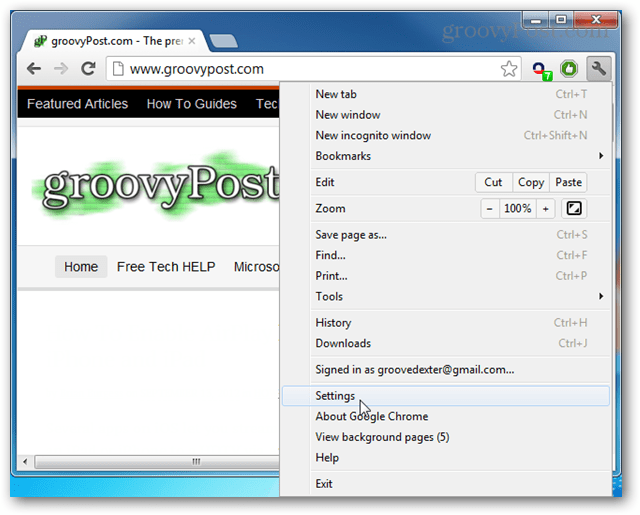
Seadete akna ülaosas klõpsake nuppu „Täpsemad sünkroonimisseaded”.
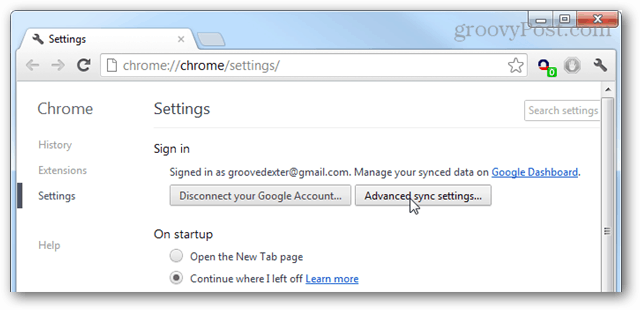
Täpsemas sünkroonimisseadete dialoogis kontrollige, kas ruut „Ava vahekaardid” on märgitud. Kui olete määranud Sünkrooni kõik, siis kontrollitakse seda automaatselt. Salvestamiseks ja väljumiseks klõpsake nuppu OK.
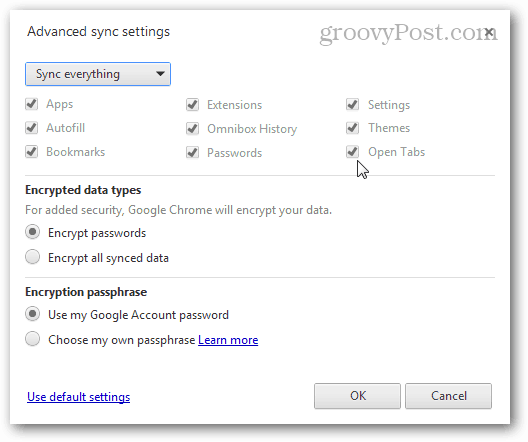
Vahelehtede sünkroonimine Chrome'is võib olla tõesti kasulik, kui olete pidevalt liikvel ja vahetate lauaarvuti ja sülearvuti vahel. Kuid isegi kui te ei kasuta rohkem kui ühte seadet, võib see siiski olla kasulik teie Chrome'i installi varundamiseks.